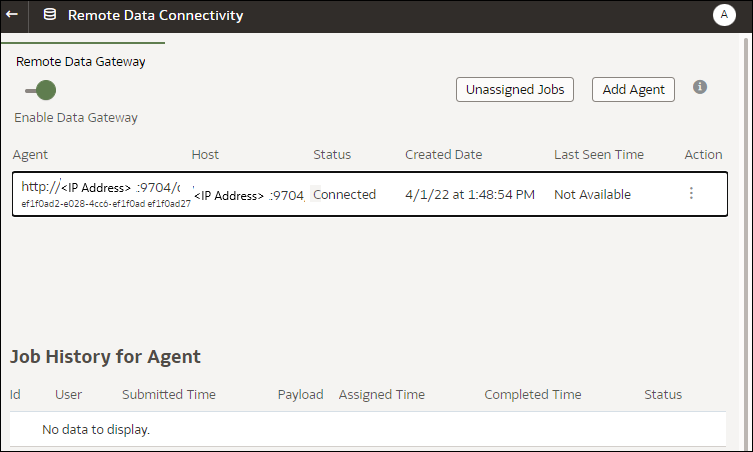Data Gateway verwalten
Administratoren verwalten Data Gateway-Agents mit diesen Aufgaben. Wenn Sie mehrere Data Gateway-Agents bereitgestellt haben, wiederholen Sie die Aufgabe für jeden Agent.
Verwaltungsaufgaben für Data Gateway
| Aufgabe | Weitere Informationen |
|---|---|
| Mindestens einen Agent verwalten | Siehe Data Gateway-Agents verwalten. |
| Ermitteln Sie URL und Port des Data Gateway-Agents. | Verwenden Sie das Skript DOMAIN_HOME/bin/status.sh, um Installationsstatus und Verbindungsdetails anzuzeigen. Beispiel:
Data Gateway Jetty Home: <Jetty home> Data Gateway Domain Home: <Domain home> Data Gateway Jetty HTTP Port: <Port> Data Gateway Status: <Data Gateway status> (For example, UP.) URL: <URL for Data Gateway Agent Configuration page> (For example, http://example.com:8080/obiee/config.jsp.) |
|
Starten und stoppen Sie einen Data Gateway-Agent. |
|
| Ändern Sie den Umfang der erfassten Logginginformationen für einen Data Gateway-Agent. | Siehe Data Gateway-Loggingebene anpassen. |
|
Data Gateway-Agent upgraden oder patchen |
Um einen vorhandenen Data Gateway-Agent upzugraden, installieren Sie die neue Version von Data Gateway im vorhandenen Installationsordner auf jedem Rechner, auf dem Sie Data Gateway bereitgestellt haben. Siehe Data Gateway installieren oder upgraden. |
| Prüfen Sie die von einem Data Gateway-Agent protokollierten Audit- und Diagnoseinformationen. | Prüfen Sie auf dem Rechner, auf dem der Data Gateway-Agent installiert ist, die Dateien in /domain/jettybase/logs. |
|
Entfernen Sie einen Data Gateway-Agent von einem Rechner. |
Löschen Sie den Installationsordner von Data Gateway. |
Data Gateway-Agent starten und stoppen
Starten Sie einen Data Gateway-Agent, damit Sie eine On-Premise-Remotedatenquelle mit Oracle Analytics Cloud verbinden können.
Führen Sie auf dem Rechner, auf dem der Data Gateway-Agent installiert ist, die folgenden Schritte aus:
- Starten Sie den Jetty-Server.
Führen Sie unter Linux das Skript
domain/bin/startjetty.shaus.Führen Sie unter Windows das Skript
domain\bin\startjetty.cmdaus. - Um einen Data Gateway-Agent zu stoppen, führen Sie das Skript
domain/bin/stopJetty.shoderdomain/bin/stopJetty.cmdaus. - Um einen Data Gateway-Agent neu zu starten, führen Sie das Skript
stopJettygefolgt vonstartjettyaus.
Data Gateway-Loggingebene anpassen
Sie können die durch Data Gateway erfasste Menge an Logginginformationen erhöhen oder reduzieren.
Bei einem Server-Deployment
- Stoppen Sie den Jetty-Server mit dem Befehl
domain/bin/stopJetty.sh. - Bearbeiten Sie im Ordner
jetty/modules/log4j2-impl/resources/die Dateilog4j2.xml. - Nehmen Sie die folgenden Änderungen in der Datei
log4j2.xmlvor:- Zeile 2 - Ändern Sie den Konfigurationsstatus in
debug ---> <Configuration status="debug" name="Jetty" > - Zeile 7 - Ändern Sie die Root-Ebene in
debug --> <Root level="debug"> - Zeile 34 - Ändern Sie die Root-Ebene in
debug --> <Root level="debug">
- Zeile 2 - Ändern Sie den Konfigurationsstatus in
- Fügen Sie in der Datei
startJetty.shim Ordner "domain/bin" eine Eigenschaft-Dlog4j.configurationFile="<Full Path of the log4j2.xml>"hinzu, wie dargestellt.java -DSTOP.PORT=34954 -DSTOP.KEY=stop_jetty -DDOMAIN_HOME=$DOMAIN_HOME -DPUBLIC_KEY_FOLDER=/scratch/sunraj/Oracle/Middleware/Oracle_Home_RDG/domain/r dc_keys -DRDC_VERSION=V2 -Djetty.home=$JETTY_HOME Djetty.base=$JETTY_BASE -Djetty.http.port=8080 -Djetty.ssl.port=8443 -Dlog4j.configurationFile="<Full Path of the log4j2.xml>" -jar start.jar
Beispiel: Wenn der Pfad von
log4j2.xml/scratch/user/Oracle/Middleware/Oracle_Home_RDG/jetty/modules/log4j2-impl/resources/log4j2.xmllautet, ist das FormatDlog4j.configurationFile="/scratch/user/Oracle/Middleware/Oracle_Home_RDG/jetty/modules/log4j2-impl/resources/log4j2.xml" - Starten Sie den Jetty-Server mit dem Befehl
domain/bin/startJetty.sh.
Data Gateway-Agents verwalten
Verwalten Sie Data Gateway-Agents mit der Konsole. Beispiel: Sie können Agents hinzufügen, um die Performance zu verbessern oder ein Backup bereitzustellen, den Status von Agents zu prüfen und nach Remoteverbindungsproblemen zu suchen.
- Klicken Sie auf der Homepage auf Navigator
 , Konsole, Remotedatenverbindung.
, Konsole, Remotedatenverbindung.
- Auf der Seite "Remotedatenverbindung" können Sie Agents verwalten.
- Um Remoteverbindungstraffic zwischen Ihrer Oracle Analytics Cloud-Instanz und Remotedatenbanken zu ermöglichen, aktivieren Sie die Option Data Gateway aktivieren.
- Um einen bestimmten Agent zu aktivieren oder zu deaktivieren, klicken Sie auf die Option Aktion für den Agent (
 ), und wählen Sie Agent aktivieren oder Agent deaktivieren aus. Wenn Sie einen Agent deaktivieren, werden laufende Jobs für den deaktivierten Agent angehalten. Künftige Verbindungsjobs für die Instanz werden automatisch anderen Agents zugewiesen, sofern verfügbar.
), und wählen Sie Agent aktivieren oder Agent deaktivieren aus. Wenn Sie einen Agent deaktivieren, werden laufende Jobs für den deaktivierten Agent angehalten. Künftige Verbindungsjobs für die Instanz werden automatisch anderen Agents zugewiesen, sofern verfügbar. - Um einen Agent hinzuzufügen, klicken Sie auf Agent hinzufügen. Siehe Data Gateway für Datenvisualisierungen konfigurieren.
- Wenn Sie den von einem Agent abgewickelten Remoteverbindungstraffic anzeigen möchten, wählen Sie den Agent aus, um die Liste Jobhistorie anzuzeigen.
- Um nach Remoteabfragen zu suchen, die nicht von einem Agent verarbeitet bzw. die keinem Agent zugewiesen wurden, klicken Sie auf Nicht zugewiesene Jobs.